Total Commander для Android: обзор, плагины и ссылка для скачивания
Наверняка, все слышали о таком замечательном детище Ghisler, как Total Commander. Многие используют на компьютере его и в качестве файлового менеджера, и в качестве FTP-менеджера, и в качестве чего-угодно-вашей-душе. Благо сия программа поддерживает плагины, которые разрабатывают все, кому не лень – начиная от создателей, заканчивая обычными пользователями. Поэтому традиционно можно найти дополнение к любимому «тоталу» на любой вкус и цвет.
Однако, как показывает опыт, на android-платформе такой известности, как на ПК, Total Commander не имеет. Причина в том, что другие многофункциональные файловые менеджеры (такие как ES File Manager, Astro File Manager, OI File Manager и многие другие) появились гораздо раньше, соответственно получили свою часть благодарных пользователей. А благодарные пользователи, в свою очередь, не спешат экспериментировать с другими программными решениями, отличными от привычных и давно знакомых.
Как пользоваться программой Total Commander?
Но, тем не менее, если Вы из этой категории – советуем прочесть нижеизложенный текст и попробовать Total Commander на своём устройстве!
- Общие сведения
- Обзор интерфейса
- Обзор возможностей
- Подключаемые модули (плагины)
- Заключение
Описание программы
Это приложение можно установить тремя способами:
- скачивание и установка по ссылке выше
- установка из Google Play
- непосредственное скачивание с сайта разработчика http://ghisler.com
Так как Google Play предустановлен практически на всех android устройствах, большинство пользователей избирают второй путь установки. Но, если у Вас стоит кастомная прошивка без предустановленных приложений от Google, либо вы просто принципиально ими не пользуетесь – добро пожаловать на путь номер один или три. В нем есть одно маленькое, но преимущество – Вы можете просто и без лишних движений скачать бета-версию Total Commander и быть в курсе всех последних новшеств данной программы.
Приложение небольшое, размер файла – чуть более 1 МБ. В установленном виде занимает около 2 МБ. В запущенном состоянии занимает 10-15 МБ оперативной памяти, вполне дружелюбен к аппаратным ресурсам, работает плавно даже на откровенно слабых устройствах.
Обзор Андроидного интерфейса Total Commander
В целом, интерфейс выполнен в обычном «стандартном» стиле приложений, использует платформенные библиотеки. Отсюда отзывчивость, плавность работы и нетребовательность к ресурсам.

Что Вы представляете себе, когда слышите словосочетание Total Commander? Правильно, двухпанельное окно. В android версии дела обстоят немного по-другому. По умолчанию, в портретной ориентации отображается только одна панель из двух, переключаться между панелями можно с помощью слайдера сбоку экрана.
Total Commander лучшая программа управления файлами на вашем компьютере.
Классическое двухпанельное окно можно наблюдать в альбомной ориентации устройства, причем его активная панель немного шире, чем неактивная. Переход между панелями осуществляется обычным тапом. Однако, в настройках есть возможность включить отображение двух панелей в независимости от ориентации экрана.

Сверху отображаются три кнопки – история переходов, закладки и кнопка меню приложения. Снизу – кнопки наиболее типичных операций с файлами, которые также можно настроить.
В настройках можно выставить язык, региональные стандарты даты/времени, отображение скрытых файлов, настройки цвета и шрифтов, настройки звуков, полноэкранный режим и прочие полезные опции.


Обзор возможностей
По умолчанию, Total Commander нас встречает стартовым экраном: карты памяти, закладки на фото и загрузки, системный каталог, закладки, установленные приложения и перечень плагинов. Операции с нужными директориями/файлами производятся либо по долгому тапу, либо с помощью кнопок действий в нижней части экрана (предварительно выделив нужные файлы/папки).
Выделение происходит по нажатию на иконку файла/папки, при этом на пиктограмме появляется характерная галочка. Также Total Commander обладает встроенным архиватором – Вы сможете открывать и создавать архивы с разной степенью сжатия. Есть возможность открытия .APK в качестве архива. Ещё в этом приложении есть встроенный медиа-проигрыватель, который может проигрывать музыку и видео, как локально, так и из сети.
В целом, это обычный современный файл-менеджер, который может выполнять все функции с файлами – изменять свойства, атрибуты, работать с системной областью (если ваше устройство может предоставить root-доступ).

Подключаемые модули (плагины)
Конечно, с огромным ассортиментом плагинов для настольной версии Total Commander, его младший брат не сравнится, но даже того, что есть достаточно для расширения возможностей этого файлового менеджера. Большая часть плагинов написана самими разработчиками, но мы упомянем ещё парочку от сторонних разработчиков. Итак:
От разработчика
- FTP Plugin for Total Commander – использование Вашего устройства в качестве FTP-клиента. Есть возможность полноценно настроить несколько серверов и работать с файлами и папками на них так же легко, как и на настольной версии Total Commander либо FileZilla. Поддерживаются FTP и защищенный FTPS протоколы.
- LAN plugin for Total Commander – добавление возможности «ходить» по сетевым папкам Windows в локальной сети, к которой подключено устройство. Есть возможность настройки авторизации.
- Plugin: Drive for Totalcmd – доступ к облачному хранилищу Google Drive прямо из Total Commander.
- SFTPplugin for Total Commander – плагин для передачи файлов через защищённое SSH соединение.
- WebDAV plugin-Total Commander – плагин для доступа к web-папкам. Удачно используется для доступу к Я.диску и видеостримингу.
- TCPlugin: WindowsLive Skydrive — доступ к облачному хранилищу WindowsLive Skydrive.
От сторонних разработчиков
- TotalBox for Total Commander – доступ к облачному хранилищу Dropbox и работа с файлами/папками.
- USB плагин для Total Commander – возможность работы с NTFS файловой системой на подключенном через USB жёстком диске.
Заключение
Как Вы видите, с расширенным функционалом Total Commander способен заменить собой ряд специальных программ (доступ к облачным хранилищам, ftp-клиенты) и стать незаменимым помощником, как в руках обычного пользователя, так и программиста/системного администратора. Так что это приложение заслуживает 5 из 5 за удобство, многофункциональность, скорость работы и бесплатность. Устанавливайте этот комбайн и избавляйтесь от ненужных и тяжёлых программ, Total Commander потрудится за них!
Источник: androidtalk.ru
Total commander что это за программа и нужна ли она на андроид
Total Commander for Android
версия: 3.33d
Последнее обновление программы в шапке: 20.05.2022

Краткое описание: Двухпанельный файловый менеджер для Android с русским интерфейсом.
Автор программы Christian Ghisler пишет, что Total Commander for Android будет бесплатным и без рекламы. Функционал ТС будет наращиваться.
Что он может:
— Копировать/Перемещать/Переименовать/Удалять/Создавать новую папку
— Копировать/Перемещать/Переименовать/Удалять/Создавать новую папку низкоуровневыми средствами (без Java API, требуется root)
— отправка файлов через Bluetooth (OBEX)
— отображать миниатюры для картинок
— выделять файлы
— сортировать файлы
— архивировать и разархивировать ZIP
— разархивировать RAR
— настройка внутренних ассоциаций файлов (независимых от системы)
— удалять и делать резервные копии приложений
— закладки
— история
— поиск
— встроенный текстовый редактор
— встроенный аудио/видео проигрыватель
— поддержка root (см. FAQ Файловые операции в системных папках)
— поддержка Lan, Ftp, WebDAV (через плагины)
— поддержка облачных хранилищ (через плагины)
— изменение атрибутов файлов
— настройка интерфейса TC — размер, цвет и выбор шрифтов, 1/2 панельный интерфейс, добавление кнопок с пользовательскими командами
— внутренние команды, запуск программ с параметром, выполнение команд среды (через настраиваемые кнопки на пользовательской панели).
Источник: 4pda.to
Total Commander для Android
На сегодняшний день смартфоны все чаще используют в качестве рабочих станций, а для таких серьезных устройств необходимы соответствующие приложения. В этой статье будет рассматриваться легендарная программа Total Commander, разработанная для Андроид.

Обзор Total Commander
Большинство пользователей может отпугнуть непрезентабельный дизайн и сложный интерфейс приложения, но не следует забывать, что в первую очередь Тотал – рабочий инструмент. В статье будут описаны основные преимущества Total Commander, которые выделяют приложение на фоне сотен аналогичных утилит.
Независимые панели
Основное достоинство приложения – двухпанельный режим. Эта функция сохранилась и в мобильной версии программы. Пользователь может запустить в одном окне две абсолютно независящих друг от друга панели. После активации утилиты перед вами отобразится информация, которая находится на внутренней памяти, SD-карте или флешке.
Чтобы переключить панель на мобильной версии приложения в портретном режиме, необходимо просто провести по сенсору от края дисплея. На планшетных ПК и в ландшафтном режиме на экране сразу будут отображаться обе панели.

Дополнительные функции
Total Commander для Андроид выполняет все функции файлового менеджера, а именно: копирование, вставка, перемещение и удаление. Помимо этого, приложение имеет интегрированную программу, которая позволяет запускать видео и аудио файлы. Утилита поддерживает практически все самые популярные форматы, в том числе и «.avi». Плеер имеет достаточно простой интерфейс и небольшое количество дополнительных функций: эквалайзер, настройка баланса, расширение стереобазы и другие.
Еще одной особенностью приложения является встроенный текстовый редактор, который позволяет работать с документами в расширении «.txt». Утилита весьма примитивна, но в некоторых ситуациях бывает полезна пользователю для сохранения каких-либо заметок. Схожий инструмент есть и в аналоге Тотала – Проводнике, но последний имеет еще и функцию показа изображений.

К важным особенностям приложения можно отнести возможность группового выделения документов и добавления на основной экран устройства какого-либо ярлыка.
Поисковая система
Важное отличие Total Commander от других схожих приложений в том, что Тотал имеет очень мощный поиск по файлам. В нем предусмотрены фильтры, которые позволяют искать файл не только по названию, а и по дате. В поиске по дате можно указывать не только какое-то число, а и сортировать все файлы за указанный период. Также предусмотрена возможность найти документ по размеру. Сам поисковик работает значительно быстрее, чем аналогичные алгоритмы в других приложениях.

Плагины
В мобильной версии Total Commander предусмотрена возможность добавления различных плагинов, с помощью которых можно существенно расширить возможности приложения. Например, дополнение LAN Plugin позволяет пользователю подключаться к ПК, которые работают на базе Виндовс 7 и XP, а плагин WebDAV дает возможность настроить подключение к облачному хранилищу Яндекс или Гугл.
Root-права
Пользователи, которые имеют права администратора, могут работать в приложении с системными файлами. Доступна возможность монтирования системного каталога на запись, смена атрибутов и многое другое. Помните, неосторожное вмешательство в работу системных файлов может привести к поломке гаджета.

Преимущества
Основное достоинство Total Commander — наличие русскоязычного перевода. Приложение является полностью бесплатным и имеет весьма широкий функционал. Тотал обладает встроенной утилитой для работы с медиафайлами, а самое главное – самым мощным поиском среди аналогичных программ.
Недостатки
Мобильная версия приложения имеет достаточно сложный интерфейс, разобраться с которым неопытному пользователю бывает проблематично. Также Тотал нередко выдает ошибки при работе со сторонними накопителями.
По внешнему виду Total Commander сложно судить о качестве этого приложения, но эта программа – один из самых мощных инструментов для работы с файлами. Тотал имеет множество функций, которые способны значительно упростить работу на устройстве.
Источник: public-pc.com
Total Commander что это за программа и нужна ли она?

Всем привет Я сегодня расскажу о том, что это за программа такая Total Commander, чтобы вы легко смогли понять, нужна ли она вам или нет. Вообще, ну кто не знает эту программу, ее наверно знают все. Но вот тут небольшая поправочка, эту прогу ЗНАЛИ ВСЕ РАНЬШЕ, а сейчас уже не все знают. Просто она была раньше очень популярной, теперь уже не так много народу ней пользуется..
Ну так вот, Total Commander это такой себе файловый менеджер, который может все делать с файлами, копировать их там, создавать папки и все такое. В общем в этом деле этой проге нет равных. Вот что интересно, я просто не знал, оказывается что раньше прога называлась Windows Commander. Но в 2002-ом году Microsoft сказала, а ну переименовали быстро прогу! И с тех пор прога называется Total Commander.
Я думаю что Microsoft не хотела, чтобы юзеры думали, что это она сделала прогу, а ведь название Windows Commander именно на это и намекает.. В общем это мелочь, просто интересно
Прога работает очень быстро и мне даже сложно представить комп, на которым бы она тормозила. Как по мне, то прога просто отличная, хотя, признаюсь, что я ней почти не пользовался. Вот не знаю почему, ну не было у меня такой надобности.
Если вы захотите себе ее установить, то учтите, что есть версия как для 32-битной винды, так и для 64-битной. Но если вдруг вы скачаете 32-битную версию проги на 64-битную винду, то ничего страшного в принципе не будет, работать прога будет, но вот если наоборот, то вы прогу даже не сможете установить
Total Commander работает под процессом TOTALCMD64.EXE, вот он в диспетчере:

Устанавливается прога в корень системного диска, вот в эту папку:

После запуска Тотала Коммандера вы увидите окошко, где будет написано, ну что мол вы можете бесплатно пользоваться прогой в течении месяца. А потом ее нужно или купить, или же удалить. Вот такие строгие дела ребята. Вот это окошко:

А внизу окошка еще такая штука, ну типа нажмите какую-то цифру, ну знаете что это вообще такое? Это есть такая мулька у программ, которые дают бесплатный пробный период. Это знаете, это вот создают что-то типа такого искусственного сложняка, ведь если бы вы купили Тотал Коммандер, то ничего такого бы не было. Такой сложняк как бы должен подталкивать к покупке..
После того как я нажал цифру, то само появилось окно Настройки:

Ну, я посмотрел эти настройки и не думаю что там стоит что-то менять. Разве что знаете, вот на вкладке Содержимое панелей, вот там вы можете поставить галочки, чтобы отображались скрытые файлы, системные файлы:

Но опять же, эти галочки стоит ставить, если вы более-менее продвинутый юзер, скрытые файлы ведь не просто так скрыты
Вот главное окно Тотал Коммандера:

Вот это окно, вот тут весь принцип проги, вся суть Коммандера! С одной стороны у вас один диск, с другой стороны другой диск. И вот можете туда-сюда копировать, перемещать файлы. Чтобы выбрать или сменить диск, то нужно нажать вот тут и выбрать букву диска:

Ну и потом можно уже что-то делать в проге. Вот если вызвать меню Сеть, то смотрите, Коммандер еще поддерживает работу с сетевым диском, с FTP, и даже какое-то соединение можно установить через LPT/USB порт:

Честно скажу, все эти возможности я не проверял как они работают. Но в связи с тем, что прога не молодая и давно уже известная, то думаю что работает тут все четко и без приколов
Хотя, вы знаете, я для интереса все таки попробую зайти на бесплатный и открытый FTP сервер Оперы, кстати вот его адрес:
В меню Сеть выбрал пункт Новое FTP-соединение, потом я в окошке вставил сервер Оперы и нажал ОК:

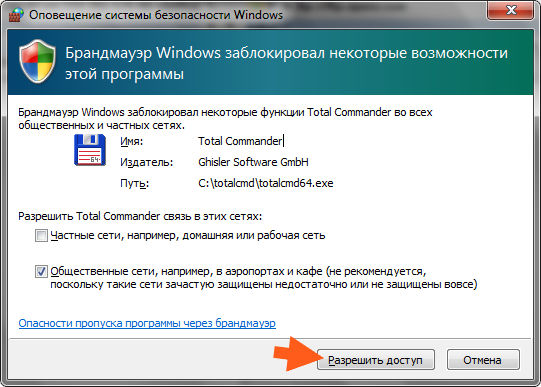
Это просто Брандмауэр Windows спрашивает нас, можно ли Тоталу Коммандеру пойти в сеть. Ведь чтобы зайти на FTP-сервер, то разумеется что нужно пойти в интернет. В общем просто нажимаете Разрешить доступ и не паритесь
Все, после этого в первой половине программы будет выбранный диск, ну который и был выбран раньше, а вот во второй половине уже появится содержимое FTP-сервера:

И все, теперь можно что-то перетянуть с FTP-сервера на диск. Можно что-то и закачать на FTP-сервер, но я не уверен, что сервер от Оперы это поддерживает. А так вообще спокойно можно
Вот например я папку opera-developer (на скобки эти [] не обращайте внимание, это типа такое оформление) с FTP-сервера перетянул на диск C (то есть в тот диск, что слева). Выскочило такое окошко, тут просто нажимаем ОК:

Ну и вот смотрите, началось качаться файлы с FTP-сервера на диск:

Ну то есть работает все четко, в чем мы и убедились
Потом чтобы удалить папку, то я нажал один раз по ней и потом нажал кнопку Del (а можно еще нажать F8), после чего выскочило такое окошко:

Потом еще какое-то там подтверждение выскочило, после него уже папка быстренько удалилась.
Вообще в Коммандоре очень много функций есть, я даже всех их не знаю, но не думаю что вам будет сложно в них разобраться.
Ну что думаете, нужна вам эта программа Тотал Коммандер или нет? Как мне кажется, то хоть программа и полезная, но вряд ли ней будет пользоваться обычный юзер. Какой-то продвинутый то может и будет пользоваться, но обычному юзеру вряд ли нужные все те функции, что есть в Коммандере. Да и еще в таком формате как прога Тотал Коммандер, все таки нужно уделить пару минут, чтобы разобраться в ней
Ну, что будем удалять? Решайте, а я на всякий случай напишу как удалить Тотал Коммандер. Для удаления можно вообще использовать удалятор Revo Uninstaller, он не только прогу удалит но и винду почистит от остатков. Годный удалятор короче
Ну а теперь как удалить по простому так бы сказать. Значит зажимаем кнопки Win + R и пишем туда такую команду:

Теперь находите тут значок Программы и компоненты, ну и запускаете его:

В списке установленного софта ищите прогу Тотал Коммандер, нажимаете по нему правой кнопкой и выбираете Удалить:

В следующем окошке нажимаете Uninstall:

Если вы хотите удалить максимально Тотал Коммандер, то лучше в следующем окошке поставить все галочки, после чего нажимаете Uninstall:

Потом появится еще одно окошко, тут будет сказано, что конфигурационные файлы Тотала Коммандера будут удалены:

Нажимаете в окошке ОК и все, наконец-то Коммандер удален:

Ну вот ребята на этом и все, надеюсь что все вам тут было понятно. Удачи вам в жизни и хорошего настроения
Источник: virtmachine.ru